无线键盘怎么跟电脑连接win7 Win7蓝牙键盘连接教程
更新时间:2023-10-03 14:04:33作者:jiang
无线键盘怎么跟电脑连接win7,当今社会电脑已经成为人们生活中不可或缺的一部分,使用电脑时,键盘作为我们与电脑之间的桥梁,扮演着至关重要的角色。为了提升使用体验,无线键盘逐渐走进了人们的视野。对于Win7系统的用户来说,如何连接无线键盘成为了一个重要问题。在本文中我们将针对Win7系统的用户,介绍一种简便的方法来连接蓝牙键盘,为用户带来更加便捷的键盘输入体验。
步骤如下:
1.打开控制面板,在右上角搜索框里输入Bluetooth
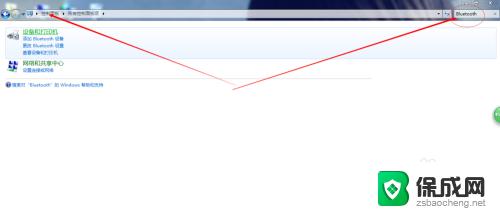
2.搜索到以后点击添加Bluetooth设备
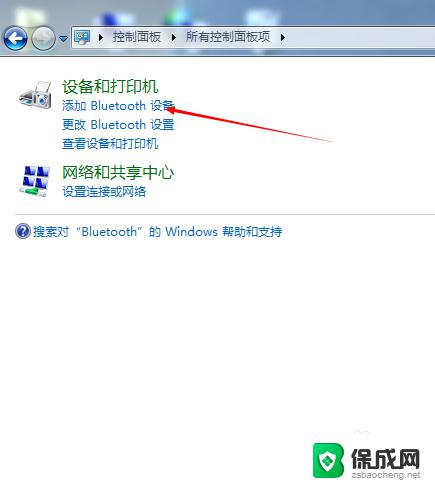
3.点击添加以后蓝牙会自动搜索蓝牙设备,尽量把蓝牙设备靠近电脑。找到有个键盘小图标的时候就是我们需要的键盘设备,双击进行配对连接
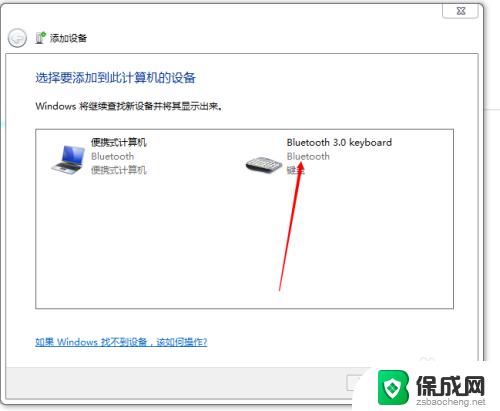
4.这时系统会提示你在键盘端输入配对密码实现配对,把他提示的数字在键盘上打一遍然后按回车键
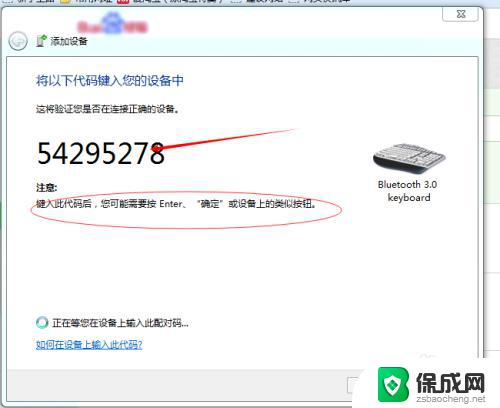
5.这时系统就会显示添加设备成功,我们就可以使用我们亲爱的蓝牙键盘了。
(☆_☆) (☆_☆)
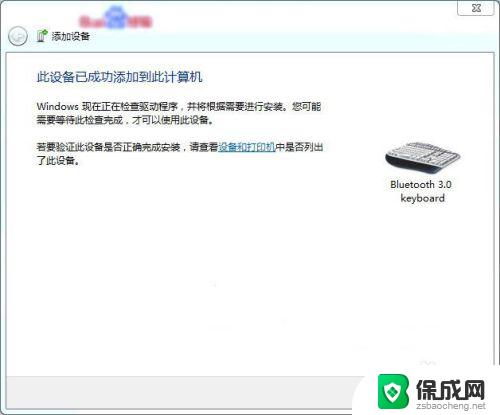
以上就是无线键盘如何在win7上连接到电脑的全部内容,如果您有不明白的地方,可以按照小编的方法进行操作,希望能对您有所帮助。
无线键盘怎么跟电脑连接win7 Win7蓝牙键盘连接教程相关教程
-
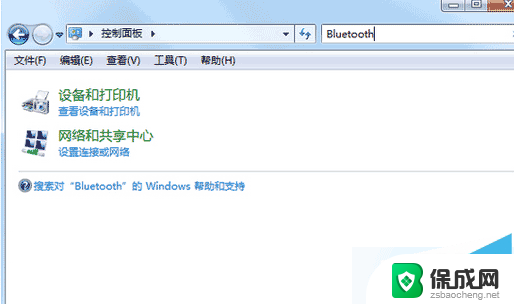 windows7蓝牙键盘怎么连接 Win7 32位系统如何添加无线蓝牙键盘
windows7蓝牙键盘怎么连接 Win7 32位系统如何添加无线蓝牙键盘2024-02-11
-
 win7电脑怎么连接蓝牙无线耳机 Win7蓝牙耳机连接电脑教程
win7电脑怎么连接蓝牙无线耳机 Win7蓝牙耳机连接电脑教程2025-03-23
-
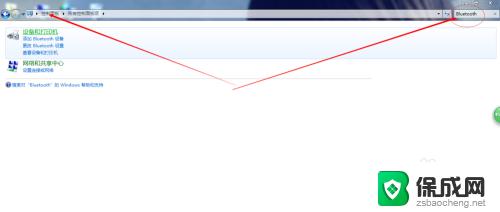 win7蓝牙键盘怎么连接 如何在Win7下配对蓝牙键盘
win7蓝牙键盘怎么连接 如何在Win7下配对蓝牙键盘2023-10-06
-
 苹果电脑win7连接蓝牙鼠标 苹果鼠标蓝牙连接电脑教程
苹果电脑win7连接蓝牙鼠标 苹果鼠标蓝牙连接电脑教程2024-07-24
-
 w7笔记本连接蓝牙音箱 win7蓝牙音箱连接教程
w7笔记本连接蓝牙音箱 win7蓝牙音箱连接教程2023-09-30
-
 苹果win7蓝牙连接蓝牙音响 win7蓝牙音箱连接教程
苹果win7蓝牙连接蓝牙音响 win7蓝牙音箱连接教程2024-05-20
- 台式电脑怎么连蓝牙耳机?win7 Win7蓝牙耳机无法连接电脑
- 蓝牙音箱怎么和win7电脑连接 win7蓝牙音箱连接步骤
- w7怎么连接蓝牙 win7电脑如何连接蓝牙耳机
- win7无线投屏连接电视教程 Win7如何将电脑无线投屏到电视
- win7家庭版64位激活密钥 win7家庭版激活码序列号分享
- win7共享文件夹无访问权限 win7共享文件没有权限打开怎么办
- win7 虚拟鼠标 Windows7如何用键盘进行鼠标控制
- win7电脑启动不了反复启动进不了系统 Win7系统无法正常启动解决方法
- win7没声音怎么回事 win7没有声音播放的解决方法
- win7黄色感叹号上不了网 win7无法上网黄色感叹号
win7系统教程推荐
- 1 win7家庭版64位激活密钥 win7家庭版激活码序列号分享
- 2 windows7解除开机密码 win7系统取消电脑开机密码步骤
- 3 windowsxp打印机 win7连接winxp共享打印机教程
- 4 win 7系统怎么格式化c盘 win7系统c盘格式化注意事项
- 5 win7电脑忘记了密码怎么办 win7开机密码忘记了怎么破解
- 6 window回收站清空了怎么恢复 Win7回收站清空恢复方法
- 7 win7连接不到网络 win7网络连接显示不可用怎么修复
- 8 w7怎么连接蓝牙 win7电脑如何连接蓝牙耳机
- 9 电脑锁屏密码忘了怎么解开win7 win7电脑开机密码忘记怎么办
- 10 win7卸载ie11没有成功卸载全部更新 IE11无法成功卸载全部更新怎么办